Como instalar e usar a transmissão no Windows
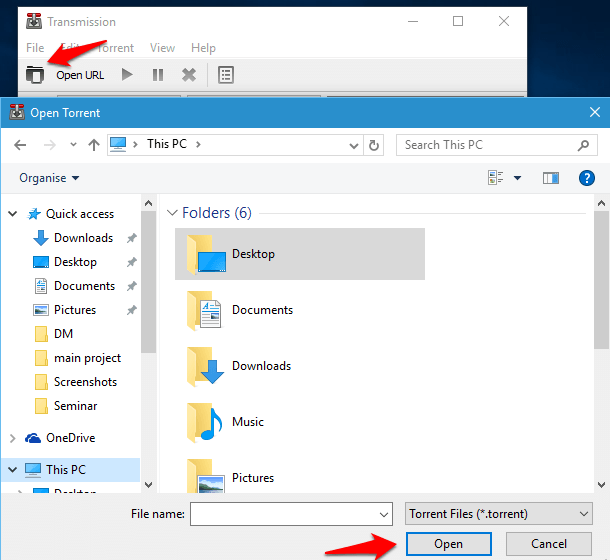
- 1004
- 57
- Enrique Crist
A transmissão alternativa do cliente BitTorrent, que estava disponível anteriormente apenas nas plataformas Mac e Linux agora está disponível para usuários do Windows. Usando a transmissão, agora é possível para os usuários do Windows baixar arquivos torrent com muita facilidade. É seguro, rápido e fácil de usar, sem anúncios pop-up, anúncios flash, barras de ferramentas ou qualquer outra coisa. Permaneceu muito popular entre os usuários de Mac. Siga as etapas abaixo para baixar, instalar e executar o aplicativo no Windows.
Como instalar o Mac Torrent Client, Transmission, no Windows 10
- Primeiro, faça o download dos arquivos de instalação diretamente dos links abaixo. Versões de 32 bits e 64 bits estão disponíveis.
Transmissão para janelas (32 bits)
Transmissão para Windows (64 bits)
Ou você pode baixá -lo no site de transmissão.
- Após o download, execute o assistente de configuração. Isso pode levar alguns minutos.
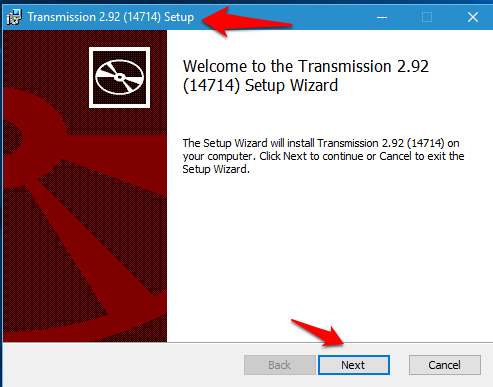
- Abra o aplicativo assim que a instalação estiver concluída.
- Cole o URL do arquivo torrent que você deseja baixar.
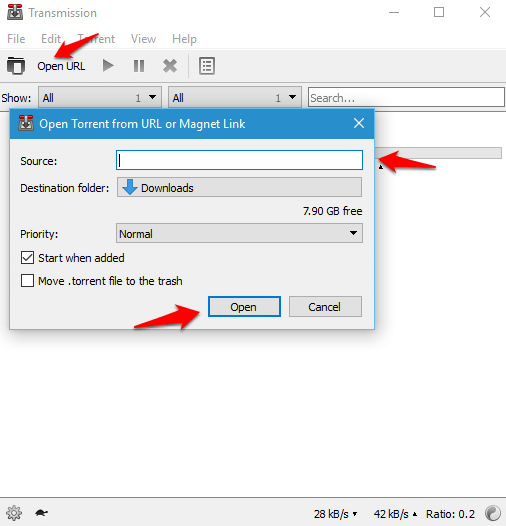
- Como alternativa, navegue no arquivo torrent do seu dispositivo clicando no Abra uma torrente opção como mostrado na imagem abaixo.
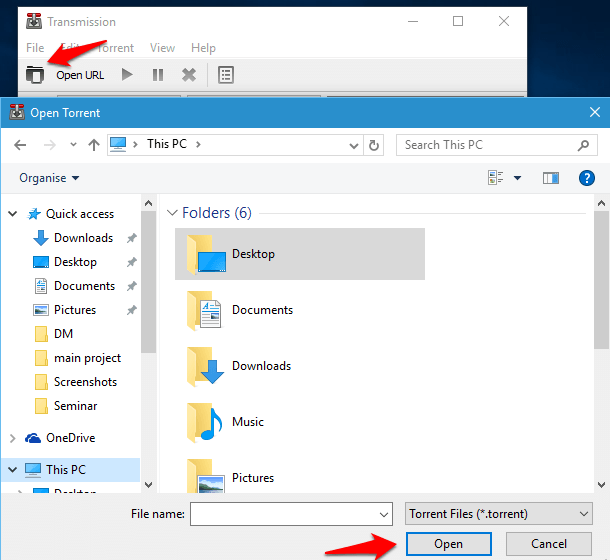
É isso! O download vai começar. O status do download pode ser visto na janela principal. Você pode fazer uma pausa, cancelar e priorizar o arquivo que está baixando. Além disso, para começar um novo download, basta seguir as mesmas etapas dadas acima.
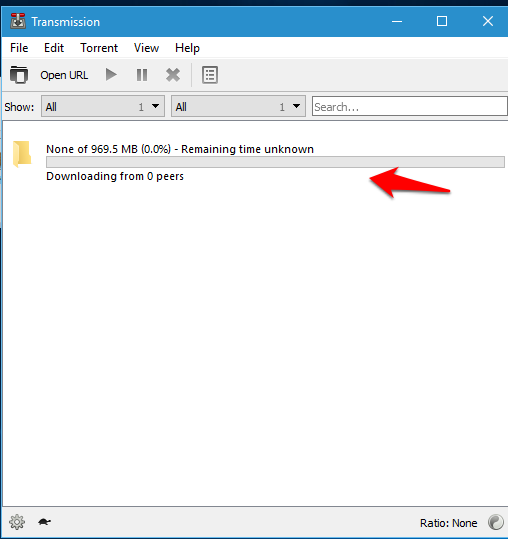
A transmissão garante a privacidade, pois possui criptografia completa, DHT e suporte de ligação magnética. Eles não rastreiam usuários e são completamente livres de anúncios. A transmissão tem requisitos de memória muito baixos em comparação com a maioria dos outros clientes do BitTorrent. Então, confira agora!
- « 17 melhores ferramentas de localizador de chaves gratuitas para o seu PC
- Como encontrar o endereço do Gmail de alguém com ferramenta ClearBit Free »

